Секреты безупречной печати цифровых фотографий
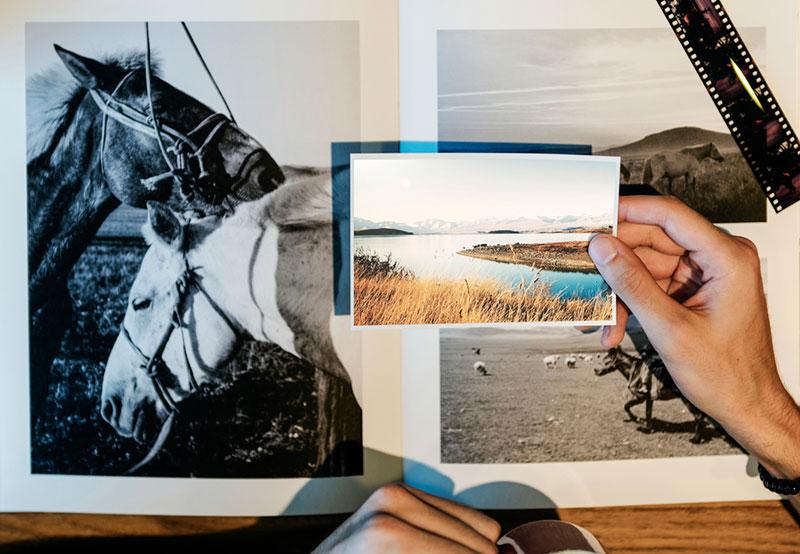
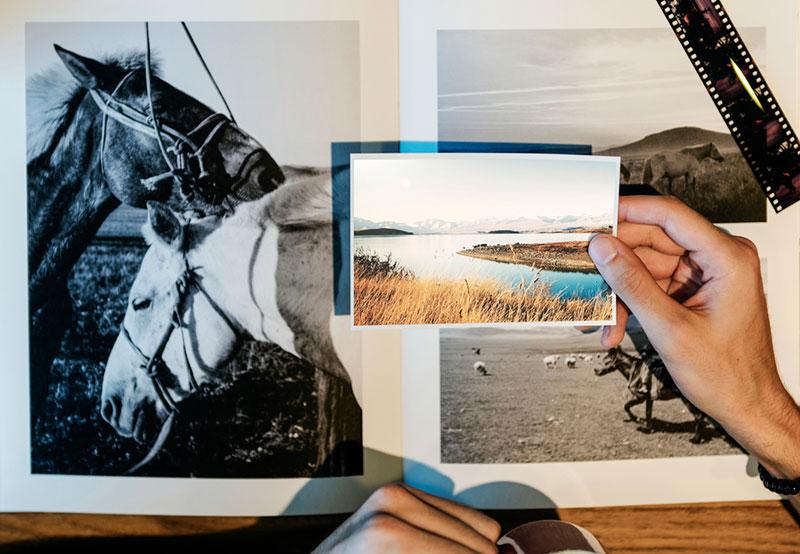
Чего мы хотим? Идеального качества! Когда мы его хотим? Сразу, как нажимаем кнопку печати! К сожалению, получается у нас далеко не всегда. Наверняка вам знакомо чувство разочарования, которое окатывает вас с ног до головы, когда вы смотрите на шедевр на экране и сравниваете его с распечаткой ну очень сомнительного качества: оказывается, в руках вы держите какую-то макулатуру, покрытую чернилами, которую выдал вам наглый принтер. Кого винить? Как всё исправить? Сегодня мы разберемся со всеми «как» и «почему» и научимся распечатывать цифровые фото (на этот раз, безукоризненно) в тишине и уюте своего дома.
Почему изображения в напечатанном виде выглядят иначе?
Главная проблема печати фотографий состоит в том, что на бумаге они смотрятся совершенно не так, как на экране. Причина в том, что экран излучает свет, используя свой принцип отображения цветов, а бумага сама отражает падающий на нее свет, да и к тому же принтеры используют совершенно иную систему окрашивания. Экраны отображают цвета с помощью трех люминофоров, а принтер использует чернила базовых цветов, чтобы создавать новые цветовые сочетания.
Таким образом, мы определили главную и вполне очевидную причину разницы между изображением на экране и на бумаге. Однако важно знать, что с помощью некоторых уловок, которые мы обсудим ниже, вы действительно можете печатать фотографии, практически идентичные изображению на экране.
Возможные причины вашего разочарования:
- Настройки яркости и контрастности монитора
- Ваш принтер не предназначен для фотопечати
- В принтере нет нужных чернил, тонеров или других расходных материалов
- Вы используете неподходящий тип бумаги
- У изображения неподходящий уровень разрешения
- Постобработка изменила цвета
Безусловно, на качество и итоговый вид распечатанных снимков влияют и другие факторы. Тем не менее, при печати можно и вправду получить невероятно близкое к экранному разрешению изображение. Решающий фактор здесь — подобрать правильное сочетание типа фотобумаги и фотопринтера, а также отрегулировать настройки изображения для его подготовки к печати.
Какие факторы влияют на качество печати?
Разрешение изображения
На экране компьютера фотографии выглядят хорошо практически в любом размере. Но разрешение большинства мониторов составляет 72 dpi, что для печати считается крайне низким значением. Принтеры печатают изображение при конкретном значении dpi: к примеру, для струйных принтеров — это 150 dpi, поэтому готовые фото могут выглядеть мозаично и в целом зернисто. Если ваш принтер печатает при еще большем разрешении, скажем, 300 dpi, то если вы хотите распечатать фотографию в размере 4 на 6 дюймов (152,4 мм × 101,6 мм), она должна иметь разрешение 1200 × 1800 пикселей. Для получения качественных печатных фото соотношение между размером в пикселях и dpi имеет решающее значение.
Монитор
Как мы уже с вами говорили, нужно всегда учитывать, что на экране снимки всегда выглядят иначе. Даже мониторы с большим экраном показывают изображение в его оптимальном качестве. Очень важно отметить, насколько опасно экспериментировать с заводскими настройками монитора, поскольку даже небольшие регулировки контрастности, цветности и яркости могут сбить цвета фотографий, из-за чего на бумаге они будут еще больше отличаться от цифрового оригинала. Можно воспользоваться панелью управления принтера и откалибровать его под монитор с помощью основных настроек, чтобы ваши печатные фото выглядели как можно ближе к экранному изображению.
Принтер
Если вы собираетесь много печатать дома, лучше всего вложиться в качественный фотопринтер. Эти модели принтеров становятся все доступнее, и их покупка станет отличной инвестицией. Однако большинство струйных принтеров при правильной бумаге и настройках могут обеспечивать вполне достойное качество печати — фотографии будут практически неотличимы от профессиональных снимков, распечатанных на фотопринтере.
Бумага
Прелесть печати снимков дома в том, что вы можете экспериментировать с разными типами бумаги. Помимо базовой матовой и глянцевой бумаги, существует множество разновидностей, и, безусловно, назвать «лучшей» какую-то одну просто невозможно — разные типы бумаги дают разный результат, и все зависит от того, что вы хотите получить. Вам стоит побыть исследователем и поэкспериментировать с каждым типом фотобумаги.
Проблема высокого разрешения
Читая это, вы наверняка задавались вопросом, почему бы не сохранять все снимки в высоком разрешении, например, в 300 dpi. Но если вы хоть раз редактировали фотографию в 300 dpi, то могли заметить, что на каждое изменение такой картинки уходит довольно долгое время. Если сохранять все свои снимки в высоком качестве, то жесткий диск скоро переполниться, да и память камеры не безгранична. И все же, многие компьютеры и цифровые камеры отличаются высокой мощностью и возможностью быстрой обработки данных.
Работу с цифровыми изображениями и их печать лучше всего выполнять в формате файлов RAW, но опять же, мы сталкиваемся с проблемой хранения при большом количестве таких файлов или с вопросом быстрого заполнения карты памяти в фотокамере при съемке в RAW. Тем не менее, помните, что файлы RAW дают намного больше гибкости, как в плане постобработки и глубины цвета, так и в плане отображения большего количества деталей при печати крупных изображений.
Самая грубая ошибка при печати цифровых изображений
Вы удивитесь, но большинство в своих неудачах с печатью и неприглядных фото винит принтеры или компьютеры. На самом деле, самые большие ошибки фотографы совершают во время обработки фотографий перед печатью. По логике нам кажется, что если сделать снимки чуточку резче, они и в печати будут более четкими. Подумайте еще раз. Степень наведения резкости должна соотноситься с размером фото, в котором вы его будете распечатывать, и это крайне важно учитывать. То, что вы видите в цифровом формате, при печати будет смотреться совсем по-другому, так что будьте с инструментами повышения резкости поосторожнее.
Что если все получается хуже некуда?
Короче, если вы сделали все, что могли, а ожидаемый результат все равно неудачный, предоставьте дело профессионалам. Ведь если для вас это звучит слишком сложно, есть и другие варианты. Есть много мест (уверены, что даже неподалеку от вас), где специалисты сами позаботятся обо всех настройках, а вы лишь заберете домой распечатанные снимки — в самом лучшем виде. Многие центры печати настолько качественно работают, что вы практически не найдете разницы между цифровым и печатным изображением.
Вам просто НЕОБХОДИМО начать распечатывать свои снимки. И вот почему:
В заключение хотим сказать, что вам действительно стоит поэкспериментировать с печатью дома. Это будет полезно фотографам любого жанра, и на то есть несколько причин. Прежде всего, вы лучше поймете фотографию в целом и лучше прочувствуете свои работы. Вы увидите нечто новое — материальное свидетельство своей работы без всякой фоновой подсветки. Есть в этом что-то особенное.
Печать цифровых фото — это еще одна приятная, доставляющая удовольствие сторона фотографии, которую, к сожалению, мы сегодня обходим вниманием, ведь снимаем, в основном, для онлайн-публикаций. Это, конечно, не утраченное искусство, но уж точно часто пренебрегаемое. Можно печатать в маленьком и большом формате, делать широкие снимки и обрезанные — возможностей море, и ограничиваются они лишь вашим оборудованием.
Распечатывая снимки, вы словно оживляете их. Кроме того, на бумаге видны мельчайшие детали, которые легко не заметить при просмотре фотографий на экране. И, наконец, распечатанные фотографии станут отличным подарком или послужат частью вашего декора. Если это не самая приятная часть фотографии, тогда уж и не знаем, что ею может стать. Если вы с нами согласны, поделитесь своим опытом печати цифровых снимков.
Похожие статьи
Что такое цифровая печать: виды и принцип работы
Цифровая печать – это технология прямого нанесения красок на запечатываемую поверхность без применения постоянных печатных форм. Позволяет изготавливать малые тиражные продукции в полиграфии.
 Фотография из открытого источника Яндекс Картинки
Фотография из открытого источника Яндекс КартинкиТермин «цифровая печать» объединяет в себе технологии, которые позволяют воспроизвести текст и изображения электронного формата, не прибегая к формным процессам. Технология прямого нанесения красок дешевая, что способствует повышению ее рентабельности в выгоду.
Область применения полноцветной печати заключается в изготовлении:
- визиток, буклетов, листовок;
- флаеров, документов, календарей;
- воблеров, стикеров, каталогов;
- презентационных стендов, папок.
Цифровая печать широко используется в оформлении интерьеров и дизайне. Этот вариант незаменим для широкоформатной печати наружной рекламы. Позволяет изготавливать качественные и привлекающие внимание вывески, плакаты для выставок и ярмарок. Реклама больших форматов печатается в разрешении 150-360 dpi. Готовое изделие ламинируется для защиты от выгорания на солнце и механических повреждений.
Виды цифровой печати

Konica Minolta bizhub PRESS C3080P
Основные виды воспроизведения:
- Листовой. Бесконтактный (лазерный) способ нанесения изображения или текста. Позволяет получать большие объемы продукции или единичные экземпляры.
- Рулонный. Широкоформатная передача, основанная на принципе струйной печати. Подразумевает использование сольвентных чернил, которые проникают вглубь опечатываемой поверхности. Рулонный вид цифровой печати позволяет создать долговечное и стойкое изображение, которое не повреждается при механическом воздействии.

Фотография из открытого источника Яндекс Картинки
Струйный метод, направленный на передачу изображений в высоком разрешении. Фотопечать выполняется с невысокой скоростью, позволяя добиться четких контуров и ярких цветов. Изображение печатается только на специальной фотобумаге.
Оборудование
- Цифровые принтеры (лазерные, струйные, магнитные). Оптимальный вариант для быстрого и качественного вывода изображения на поверхность.
- Плоттеры. От принтеров отличаются возможностью создания широкоформатной полиграфической продукции.
- Ризографы. Сложные устройства, работающие по принципу трафарета. Изображения переносятся с помощью оттисков сделанных на цифровом дупликаторе. Преимущества заключаются в экономичности и отменном качестве полученного изображения.
Цифровое оборудование используется для домашнего применения и для предприятий, которые занимаются печатным делом. Цифровая печать наносится на специальную немелованную или мелованную бумагу, самоклеящийся материал и картон. Можно использовать материал с различными текстурами и напылением (холст, ткань, пленка). Единственное требование – ровные края обреза и высокая степень гладкости.
Технология цифровой печати
В предпечатную подготовку включена работа с цветовым диапазоном, расположением на печатном листе и выставлением меток. Экспонирование изображения происходит в самом устройстве.
Принцип работы зависит от типа оборудования:
- Электростатическое (лазерное). В процессе передачи изображения принимает участие барабан-фоторецептор, на поверхности которого имеется равномерный электрический заряд. Затем происходит процесс экспонирования – лазер ослабляет электрический заряд в тех местах, в которых будет наноситься рисунок или текст. С помощью валиков подается красящий порошок (тонер), притягивающийся к электростатическому изображению. Пробельная зона сильно наэлектризована, поэтому отталкивает пигмент. При помощи барабана-фоторецептора изображение переносится на бумагу и фиксируется с помощью высоких температур.
- Струйное. Подразумевает передачу капель краски через тонкие сопла на участок материала, на который наносится рисунок или надпись. Управление красителем происходит с помощью заряженных электродов. При их отклонении меняется траектория движения пигмента.
Цифровой способ печати отличается от офсетной отсутствием формы для накатки краски. Изображение наносится сразу на бумагу без использования промежуточного материала в виде резинового полотна.
Цифровая печать позволяет изготавливать именные дипломы и грамоты. Эта возможность отсутствует у офсетного варианта тиражирования. Заказать печать можно на нестандартных поверхностях.
Плюсы и минусы цифровой печати
Основные преимущества описываемой технологии:
- Оперативность. Отсутствие необходимости в проведении формных процессов позволяет приступить к печатанию сразу, не тратя лишнее время. Такой подход уменьшает риски потери качества изображения.
- Пробные образцы. Предварительно можно делать пробники продукции, чтобы удостовериться в правильности дизайна, четкости и яркости рисунка. Изменения в эскизе можно делать в любой момент.
- Независимая стоимость. Цены не зависят от объема, поэтому небольшие тиражи выгоднее делать на цифре.
Прямая печать имеет некоторые ограничения, которые заключаются в разновидности используемых красок. Полученное изображение имеет не очень надежную связь с материалом на сгибах. Себестоимость расходных материалов достаточно высокая, поэтому цифровой способ нанесения предпочтителен для полиграфии небольших тиражей.
Что мы предлагаем
Цифровую печать в Москве можно заказать в типографии «Колорит». Мы специализируемся на оперативном изготовлении заказов – от нескольких часов до 3 дней, что зависит от сложности работы.
Нашу типографию выбирают благодаря следующим преимуществам:
- Высокое качество цифровой полиграфии – мы используем новейшее оборудование и профессиональные краски.
- Возможность печати от одного экземпляра для полноценной оценки полученного результата.
- Предварительная консультация – наши специалисты не будут советовать цифровую печать тем клиентам, которым это не выгодно.
Определитесь с тиражом, выберите тип и формат материала, подготовьте исходники и оставьте заявку на сайте. Для постоянных клиентов предусмотрена гибкая система скидок. Осуществляем доставку готовой продукции в пределах МКАДа, экономя время клиентов. Задавайте дополнительные вопросы по тел.: 8(495)153-54-00.
Особенности печати фотографий
Одно из несомненных преимуществ цифровой фотографии заключается в том, что результаты съемки можно сразу же просмотреть на ЖК-экране камеры или большом мониторе компьютера. Впрочем, после того, как обработка фотографии завершена, всегда хочется увидеть полученные цифровые снимки не только на мониторе, но и на бумаге. Причем мы желаем видеть на бумаге не менее качественный результат. Как же добиться того, чтобы фотоизображение, которое мы наблюдаем на мониторе компьютера, в максимальной степени совпадало с тем, что в итоге получится после печати на фотобумаге? И как правильно подготовить свои цифровые снимки к печати?
Способы печати фотографий
Вначале нужно упомянуть о том, что существуют два основных способа печати цифровых фотоизображений. Первый способ – это печать на домашнем принтере. Здесь Вам не нужно никуда ходить, фотографии печатаются достаточно быстро, и плюс ко всему, Вы можете быть уверены, что Ваши конфиденциальные снимки не появятся где-нибудь в сети. Однако максимальный формат фотографии в данном случае определяется конкретной моделью принтера, а цветные расходные материалы к печатающему устройству обходятся довольно дорого. Кроме того, качество отпечатанных фотографий в домашних условиях зависит от характеристик принтера и реализованной в нем технологии печати. Для печати цифровых фотографий на сегодняшний день пригодны принтеры следующих типов – струйные, лазерные и сублимационные.
Струйные аппараты, в целом, обеспечивают высокое разрешение и качество цветной печати, то есть отличную детализацию снимков и достаточно плавные цветовые переходы при отображении любых визуальных элементов. Для цветной печати в них обычно используется система с несколькими раздельными картриджами. Жидкие чернила из картриджа попадают в небольшие чернильные камеры, откуда под давлением разбрызгиваются на фотобумагу через специальные дюзы.
Причем в зависимости от того, каким образом создается такое давление в чернильных камерах, выделяют несколько подвидов струйной печати: термоструйную, пузырьковую и пьезоэлектрическую. Хотя струйная технология не теряет свой актуальности на протяжении уже нескольких десятков лет, тем не менее, к числу ее явных недостатков можно отнести относительно низкую скорость печати при высокой себестоимости отпечатка, особенно если речь идет о цветной фотографии.
Лазерная технология печати предусматривает использование статического электричества и оптической системы для того, чтобы сформировать невидимый электростатический прообраз будущего отпечатка, после чего «наполнить» его частицами тонера с последующим закреплением конечного результата на фотобумаге. Лазерные принтеры обеспечивают получение четких отпечатков, устойчивых к воздействию воды и света.
Печатают они гораздо быстрее струйных аппаратов, а вместо жидких чернил здесь используется порошковый тонер, содержимое которого не засыхает и может храниться в течение долгого времени. Лазерные принтеры отличаются универсальностью, оперативностью печати, в то же время стоимость таких аппаратов и картриджей к ним выше струйных аналогов. Вдобавок, они довольно чувствительны к качеству расходных материалов, поэтому требуют оригинальных тонеров-картриджей. Однако для тех, кто печатает помногу в домашних условиях, лазерный принтер является хорошим вариантом.
Наконец, сублимационные аппараты, пожалуй, более всех подходят на роль фотопринтера для печати цветных изображений. Сама технология предполагает переход красителя из твердого состояния в газообразное, минуя жидкое, посредством использования нагревательного элемента. При нагревании краска испаряется со специальной пленки с красителем внутри принтера и попадает в открывшиеся от нагрева поры бумаги. Сублимационные принтеры отличаются компактностью и портативностью, позволяя печатать красочные фотографии с цифровой камеры или карты памяти прямо во время путешествия.
Для пользования, что называется, «на ходу» такие аппараты снабжаются набором коммуникационных интерфейсов, с помощью которых можно быстро подключаться к различным внешним устройствам. Фотографии, отпечатанные на сублимационном принтере, зачастую, превосходят по своему качеству те же снимки, распечатанные на лазерном аппарате. Здесь оказывает свое влияние такой параметр, как линеатура, то есть плотность полиграфического растра.
У современных сублимационных принтеров данный параметр даже выше, чем у струйных аппаратов высокого класса. Отсюда и результат – фотографии смотрятся более естественно, очень четко и в то же время с плавными цветовыми переходами. Однако сублимационные принтеры не могут похвастаться высокой скоростью и большим форматом печати, что ограничивает их применение. К тому же, отпечатки, выполненные с помощью технологии сублимации, чувствительны к ультрафиолету, хотя эта проблема решается использованием нового типа чернил.
Как мы видим, все технологии печати, которые могут быть использованы для распечатки цифровых фотографий в домашних условиях, имеют свои преимущества и недостатки. Для тех, кто печатает только фотографии с отпуска, недостатки струйных или сублимационных принтеров может быть и не столь критичны. Однако профессионалам и любителям, которые всерьез относятся к своему увлечению, требуется печать цифровых изображений в достаточно серьезном количестве и в высоком качестве. И тут становится актуальным второй способ печати цифровых фотографий – фотолабы.
Это специализированное ателье, в которое можно отнести флешку с фотографиями и через некоторое время получить ее назад вместе со снимками, отпечатанными на полиграфическом оборудовании. Достоинство этого способа печати заключается в том, что стоимость отпечатка значительно ниже, чем при печати на домашнем фотопринтере, к тому же, качество отпечатанных цветных фотографий, как правило, получается на более высоком уровне. Плюс ко всему, в фотолабе Вам будут доступны любые форматы и различные типы фотобумаги.
Подготовка фотоизображений к печати
Зачастую мы сталкиваемся с тем, что готовые отпечатки выглядят несколько по-другому, чем те же фотоизображения на мониторе. Чтобы качество фотографий, распечатанных на бумаге, удовлетворило Вас, необходимо правильно подготовить их к печати и подвергнуть определенной обработке. Начать же лучше всего с калибровки Вашего монитора, на котором Вы просматриваете цифровые фотоизображения. Калибровку рекомендуется производить при хорошем освещении с помощью специальных программных средств, например, программы Adobe Gamma.
Здесь требуется аккуратно подвигать движки под квадратами, чтобы середина квадрата и его полосатые края оказались максимально похожими по оттенку. Процесс калибровки может в первый раз занять много времени и потребует от Вас серьезного зрительного напряжения. В конце создается новый цветовой профиль, который указывается компьютеру посредством пользовательского меню «Управление цветом». После завершения настройки и калибровки монитора можно по-новому взглянуть на свои цифровые фотографии. Теперь монитор более правильно показывает цвета и можно приступить к обработке фотоизображений.
Кстати, в фотолабах каждая печатающая машина может иметь свой цветовой профиль, то есть свои собственные параметры настроек пространства RGB. Это означает, что один и тот же снимок будет немного отличаться по цветопередаче, если его распечатать в разных фотолабораториях. Чтобы все цвета на фотографии соответствовали тому, что Вы хотите получить, можно при обращении в фотолабораторию попросить оператора дать Вам файл с цветовым профилем их печатающей машины. Вы можете загрузить этот файл в редактор Photoshop для настройки цветов.
При подготовке цифровых фотографий к печати Вы должны определиться с тем, в каком формате будет печататься данный файл. Причем Вам нужно будет кадрировать фотографию в редакторе под те или иные геометрические параметры. Сделать это могут и в фотолабе, однако, во-первых, за дополнительную плату, а во-вторых – по собственному усмотрению. Нужно помнить, что в разных вариантах кадрирования один и тот же снимок может смотреться совершенно по-другому, то есть от кадрирования напрямую зависит восприятие фотографии. Поэтому лучше выполнить кадрирование и коррекцию геометрических размеров файла самостоятельно. Кадрировать фотографию желательно с определенными параметрами для конкретного фотопринтера или печатной машины, чтобы случайно не потерять часть кадра и детализацию. В AdobePhotoshop существует специальный, удобный инструмент для кадрирования фотографий.
После осуществления кадрирования может понадобиться подкорректировать резкость фотоизображения, особенно если речь идет о печати фотографий больших форматов. Разрешение матрицы цифрового фотоаппарата определяет, сколько отдельных пикселей будет доступно для фиксации изображения. В данном случае разрешение измеряется в пикселях на дюйм (ppi). Разрешение же принтера измеряется в точках на дюйм (dpi). Это несколько усложняет общее понимание взаимосвязи значений разрешения с детализацией снимка и возможным выходным форматом изображения.
Пиксели — это точечные элементы изображения на экране монитора, а точки — растровые точки на бумаге. Хотя разница между ними небольшая, следует помнить, что разрешение в пикселях на дюйм связано с фиксацией фотоизображений в цифровой камере или их выводом на монитор. Разрешение же в точках на дюйм связано с выводом изображения на печать.
В принципе, чем больше пикселей доступно в камере, тем больше информации регистрируется. Однако разрешение матрицы фотоаппарата не стоит рассматривать как меру детализации зафиксированного изображения, лучше связывать этот параметр с конечным размером воспроизводимого изображения. То есть существует определенное соотношение между разрешением матрицы фотоаппарата, размером изображений, окончательно фиксируемых камерой, и рекомендуемым максимальным размером печати для просмотра фотографии «в упор».
Например, необработанное фотоизображение в разрешении 3872 х 2592 точек с плотностью пикселей на дюйм 240 dpi может быть отпечатано в приемлемом качестве в размере примерно 41 х 27,5 сантиметров. Стоит запомнить следующее правило — чтобы получить хороший отпечаток, разрешение изображения должно быть не менее 10 точек на мм. Стоит добавить, что при печати фотографий в большом формате картинка на экране будет смотреться более резкой вследствие того, что площадь монитора будет меньше площади готового отпечатка. Для решения этой проблемы в Photoshop имеется фильтр HighPass. Полученный после применения фильтра результат рекомендуется сохранить в формате TIFF для последующей печати с нужным Вам качеством изображения.
Неправильная цветопередача на готовом отпечатке – достаточно распространенная проблема. Иными словами на экране монитора фотография смотрелась сочно и красочно, а при печати цвета куда-то «уплыли» и картинка получилась бледной. Зачастую это происходит из-за того, что, как мы уже отмечали, цветовой профиль печатной машины просто не совпадает с цветовым профилем Вашего монитора. Но также не стоит забывать, что на мониторе фотография в большинстве случаев будет выглядеть ярче и красочнее, потому что сам экран излучает свет, отпечаток же, на бумаге всего лишь отражает его.
В этой связи при подготовке цифровых фотографий к печати не лишним будет в редакторе добавить немного насыщенности, яркости и контраста изображениям. Это не значит, что нужно устанавливать все ползунки на максимум, но добавить несколько делений движку Saturation в редакторе Adobe Photoshop будет весьма разумно. Надо сказать, что Photoshop располагает довольно большим арсеналом разнообразных инструментов для цветовой коррекции фотоизображений. Главное, научиться ими правильно пользоваться. Обеспечить цветовую насыщенность или скрыть определенные недостатки изображения (например, шум в тенях) при печати также можно посредством выбора подходящей фотобумаги с заданными свойствами.
Конечно, если фотографии сняты хорошо, они не имеют каких-либо технических изъянов и обладают хорошим контрастом, то можно вообще ничего не обрабатывать и печатать как есть. При этом результаты будут, наверное, вполне приемлемыми. Однако зачем отказываться от возможности немного улучшить качество своих снимков, чтобы они более интересно и привлекательно смотрелись на бумаге. Тем более, что научиться обработке фотографий вполне по плечу каждому.
Источник: Фотокомок.ру – тесты и обзоры фотоаппаратов (при цитировании или копировании активная ссылка обязательна)
Печать цифровых фотографий — что нужно знать
Одно из несомненных преимуществ цифровой фотографии заключается в том, что готовые изображения всегда можно посмотреть на экране своей камеры или мониторе домашнего компьютера. Но если возникает необходимость в том, чтобы распечатать сделанные снимки, то любому фотографу хочется, чтобы его фотографии получились на бумаге резкими, с правильной цветопередачей и контрастом. Здесь то и встают вопросы – где и как лучше всего печатать цифровые фотографии? На что обратить внимание при печати фотоизображений и можно ли их как то улучшить, чтобы в итоге получить качественный результат?
Способы печати
В первую очередь, нужно определиться, где Вы будете печатать свои цифровые фотографии. Наиболее популярный вариант – это домашний фотопринтер. Преимущества печати фотоизображений с помощью домашнего принтера очевидны. Вам не нужно никуда ходить, сохраняется конфиденциальность информации, запечатленной на снимках, обеспечивается быстрая печать фотографий. Правда, у каждой модели принтера есть собственный максимальный формат фотографии, а себестоимость такой печати может быть выше, чем в фотолабораториях. Если Вы планируете постоянно печатать дома цифровые фотографии в достаточно большом объеме, то нужно очень внимательно подойти к покупке принтера и, в частности, к стоимости расходных материалов к нему.
Другой способ печати, которому часто отдают предпочтение профессиональные фотографы – это печать в фотолабораториях или фотолабах. Фотолаборатории предлагают качественный сервис по печати цифровых снимков. Преимущество фотолабораторий заключается в том, что они дают возможность печати цифровых фотографий практически в любом формате и с использованием различных типов бумаги.
Кроме того, в современных фотолабораториях печать осуществляться на специальном оборудовании, которое гарантирует массовую печать изображений в высоком качестве. Себестоимость такой печати при достаточно больших объемах получается ниже, чем при печати на обычном домашнем принтере. В фотолаборатории Вы можете осуществить заказ в любое время, отдав сотруднику карту памяти или диск с отснятыми фотографиями.
Подготовка к печати
Калибровка
При печати цифровых фотографий нередко возникает ситуация, когда на мониторе компьютера снимок смотрится красочно и сочно, а на отпечатке изображение выглядит бледным. Это происходит из-за того, что каждое устройство, будь то монитор, домашний фотопринтер или печатная машина, имеют свой собственный цветовой профиль, то есть те или иные возможности отображения цвета. Если Вы столкнулись с неправильной цветопередачей на снимке, то это говорит о том, что цветовой профиль принтера не совпадает с цветовым профилем монитора. Чтобы избежать таких случаев, необходимо правильно настроить монитор.
Так называемую калибровку дисплея лучше всего производить при хорошем освещении, без прямого попадания яркого света на поверхность экрана. Для калибровки не требуется каких-либо специальных приспособлений, достаточно использовать одну из распространенных программ, которые можно найти в Интернете. Например, Adobe Gamma. Воспользовавшись данной программой, можно правильно настроить цветовой профиль монитора и, тем самым, избежать каких-либо промахов в цветах при печати. Только калибровка поможет сделать так, чтобы цвета на распечатанной фотографии полностью совпадали с теми, которые присутствуют на этом же изображении на экране монитора. Правильная настройка и калибровка дисплея необходима также для того, чтобы в процессе подготовки к печати улучшить свои фотографии, подвергнув их соответствующей обработке в фоторедакторе. Кстати, калибровке цвета следует подвергать и другие устройства – домашний принтер и сканер. Обычно программы для калибровки поставляются в комплекте с печатающими устройствами.
Размеры фотографий
При печати цифровых фотографий необходимо обратить внимание на то, чтобы размеры изображения, сделанного с помощью Вашей камеры, не превышали оригинальные размеры снимка. В противном случае на отпечатках будут заметны следы кадрирования или обрезания изображения. Нужно иметь в виду, что, например, фотография стандартного размера 10 х 15 см имеет соотношение сторон 3/2, в то время как матрица компактного цифрового фотоаппарата имеет соотношение сторон 4/3. Соответственно, при печати цифровых фотоизображений стандартного размера происходит автоматическое или ручное кадрирование снимка. Для того, чтобы избежать получения отпечатков с обрезками, белыми полями или искажениями, необходимо изменить разрешение снимков в фотокамере, выбрав соотношение 3/2.
Еще один немаловажный аспект, связанный с размерами цифровой фотографии – это способность принтера или печатной машины выдавать определенное количество точек на единицу площади изображения (dpi, количество точек на дюйм). Здесь необходимо, чтобы значение dpi (количества точек на дюйм), печатаемых устройством, совпадало с количеством пикселей на дюйм на цифровом снимке. Качественно распечатать фотографию с очень высоким уровнем детализации на принтере с нелучшими характеристиками dpi будет нереально, поскольку это неминуемо приведет к падению детализации и общего качества изображения. Поэтому важно иметь представление о точных размерах в пикселях, необходимых для вывода нужного формата в конкретном печатном устройстве.
Обработка фотографий
В принципе, если фотографии получились качественными и хорошо снятыми, то их можно не подвергать обработке перед печатью. Но в большинстве случаев цифровые фотографии всегда можно немного улучшить, поэтому не стоит отказываться от такой возможности. Во время подготовки к печати лучше вначале сохранить оригинальные версии фотоизображений. С цифровыми фотографиями можно начинать работу, подвергнув их небольшой обработке в одном из популярных фоторедакторов. Вы можете отрегулировать яркость и контрастность снимка, улучшить цветопередачу, используя для этого, например, специальные инструменты программы Adobe Photoshop. Как правило, любую фотографию можно немного улучшить с помощью достаточно элементарных действий. Степень улучшения качества изображения во многом зависит только от характера снимка и опыта самого фотографа в области обработки цифровых фотографий.
При обработке цифровых фотографий особое внимание стоит уделить цветокоррекции, чтобы добавить снимкам немного насыщенности, сочности и яркости. Для этого необходимо правильно настроить цветовой баланс на каждой фотографии. Благо для этого в современных компьютерных редакторах предусмотрен широкий арсенал средств. Например, если снимок был сделан в условиях недостаточного освещения, то можно просто подкорректировать цвета до нужных оттенков, сделать изображение более ярким и насыщенным, улучшить темные участки кадра. Корректировка яркости, контраста, баланса белого и резкости – все это неотъемлемые составляющие процесса обработки фотоизображения перед подготовкой его к печати. Корректировка изображения осуществляется обычно с помощью кривых в отдельных каналах различных цветовых пространств. Для повышения резкости цифровых фотографий используются разнообразные фильтры.
Выбор типа фотобумаги
Что касается выбора типа фотобумаги, то здесь все определяется личными предпочтениями фотографа и характером самого изображения. Сказать о том, что глянцевая или, наоборот, матовая фотобумага лучше подходит для высококачественной печати цифровых фотографий, однозначно нельзя. Кому то нравится более контрастная и блестящая глянцевая бумага, кто-то предпочитает матовую. Имеет смысл поэкспериментировать с бумагой различного типа, выпускаемой разными компаниями-производителями, чтобы оценить, как одно и тоже изображение смотрится на разных отпечатках. Постоянные эксперименты могут помочь Вам освежить свои ощущения и выбрать тот тип фотобумаги, который будет наиболее выигрышным.
Таким образом, перед печатью цифровых фотографий необходимо сделать несколько важных шагов. Стоит определиться, пойдете ли Вы в фотолабораторию или будете распечатывать свои снимки на домашнем принтере. Для качественной печати цветовых изображений потребуется осуществить калибровку монитора и печатающих устройств, выполнить обработку фотоизображений, улучшив их контрастность и цветопередачу, отрегулировать размеры фотографий для последующей печати. Только после этого можно уже приступать к выбору типа используемой фотобумаги и непосредственно к печати своих фотографий.
Источник: Фотокомок.ру – тесты и обзоры фотоаппаратов (при цитировании или копировании активная ссылка обязательна)
Цифровая печать – методы и преимущества
Цифровая печать относится к способам перенесения цифрового изображения на печатную поверхность. Как правило, она используется в профессиональной сфере, где она применяется для создания, как небольшого количества, так и крупных тиражей печатных материалов с цифровых источников посредством лазерных или струйных принтеров.
Цифровая печать является более дорогостоящей из расчета за одну страницу документов, нежели офсетная печать, но обычно эта стоимости полностью компенсируется отсутствием необходимости нести затраты на обеспечение технических процессов, связанных с настройкой пластин офсетного оборудования. Она также позволяет значительно сократить время печати, и даже быстро изменять передаваемую информацию, если используется динамическая печать. Возможность экономии трудозатрат, постоянное усовершенствование цифрового печатного оборудования, скорее всего, в скором времени позволит по производительности приравнять, либо даже сделать этот вид печати более выгодным, чем офсетная, обеспечивая создание тысяч печатных материалов по доступной цене.

Процесс цифровой печати
Наиболее существенное отличие между традиционными методами печати, такими, как литография, флексография, глубокая печать (интальо), заключается в том, что при цифровой печати отсутствует необходимость замены пластин, тогда как в офсетной печати она есть. Это способствует значительному ускорению процесса и снижению себестоимости создания печатных материалов, но возможен и риск небольшой потери качества. Наиболее популярные устройства для цифровой печати – струйные или лазерные принтеры, которые способны создавать различные материалы практически на любых поверхностях – бумаге, фотобумаге, холсте, стекле, металле, мраморе, и т.д.
Многие процессы предполагают не проникновение чернил в печатный материал, как это происходит с обычными красками, а образование из них тонкого слоя на поверхности, который может быть дополнительно прикреплен к основе при помощи термоэлемента для разжижения тонера или ультрафиолета для его затвердения.
Применение цифровых методов печати
Использование струйного оборудования для художественной печати
Применение струйной печати предполагает перенесение изображения с компьютера на печатный материал непосредственно через струйное оборудование. Этот метод является результатом развития цифровых технологий, используемых Kodak, 3M и другими крупными производителями цифровой печатной техники, предназначенной для художественной печати. Проводилось множество экспериментов с подобным оборудованием, наиболее примечательным из которых является тестирование принтеров IRIS, изначально адаптированных к художественной печати программистом Дэвидом Кунсом. Это оборудование использовалось Грэмом Нэшем в его издательстве в 1991 году. Изначально эти принтеры были предназначены только для работы с глянцевой бумагой, но принтеры IRIS были совместимы с различными типами бумаги. В течение многих лет они были ведущим видом оборудования для цифровой художественной печати. Используется оно и сегодня, но чаще применяются широкоформатные принтеры таких производителей, как Epson и HP, которые работают со стойкой к выцветанию краской (на основе растворителя), и специальными материалами, разработанными для художественной печати.
Для художественной струйной печати применяются различные материалы – бумага, обработанные и необработанные холсты, а также нетрадиционные материалы, такие, как металл, пластик, ткань.
Художникам, делающим репродукции своих работ посредством струйной печати, она обходится дороже, чем офсетная печать, но им не приходится оплачивать настройку пластин традиционного оборудования, которая стоит недешево. Такие репродукции могут быть напечатаны в нужном количестве, за которое не придется переплачивать. Еще одно преимущество струйной печати – возможность точно настраивать необходимое изображение, в том числе, цветовую гамму, а также подбирать практически любой материал.
Кроме того, цифровое струйное оборудование позволяет выводить на печать, как материал целиком, так и отдельные его части, которые могут впоследствии стать частью произведения или декорирующим элементом.
Художники-экспериментаторы нередко добавляют текстуру либо другие элементы обработки для своих произведений, что также позволяет делать цифровое печатное оборудование. На протяжении многих лет для этих процессов использовалось множество названий, наиболее популярным из которых является «жикле». На сегодняшний день услуги по произведению цифровых репродукций шедевров изобразительного искусства предлагают тысячи типографий во всем мире.
Цифровая лазерная печать на традиционной фотобумаге
Цифровые изображения переносятся на светочувствительную фотобумагу посредством лазера. Полученные отпечатки являются фотографией, отображающей малейшие детали исходного изображения. Качество фотографий тем лучше, чем выше качество используемой бумаги. При печати крупноформатных изображений наибольшим преимуществом является отсутствие искажений изображения на всей поверхности печатного материала.
Преимущества цифровой печати
Технологии цифровой печати в течение последних лет значительно усовершенствовались, получив гораздо больше преимуществ перед традиционными методами печати.
Вот некоторые из них:
- Возможность использовать цифровое оборудование дома и в офисе. Не дорогостоящая цифровая печать доступна любому частному лицу и предприятию, даже некрупному, потому как при работе с данными устройствами нет необходимости в настройке печатных офсетных пластин.
- Динамическая печать – вид печати, применяемый при необходимости отображения различных изображений из одного файла.
- Художественная печать – метод цифровой печати, позволяющий создавать репродукции различных произведений искусства на специальной бумаге, используя пигментные чернила.
- Печать по требованию – цифровая печать позволяет решить множество задач, в том числе, создавать материалы с определенными параметрами (например, книга с именем ребенка, либо свадебные фотоальбомы с именами молодоженов и т.д.). С помощью цифрового оборудования можно создавать материалы с любым тиражом и количеством страниц, применяя различные способы их соединения.
- Применение для рекламы – цифровая печать часто используется для создания рекламных материалов – наружных баннеров, вывесок, объявлений и т.д.
- Фотография – одна из областей печати, стремительно развивающейся и совершенствующейся в последнее время.
- Архитектурное проектирование. Благодаря цифровой печати можно наносить изображения на различные поверхности, что значительно расширяет возможности архитектурного проектирования.
Полезные ссылки:
Цифровая печать — 8 интересных фактов
В своих статьях мы неоднократно затрагивали тему цифровой печати: когда рассказывали об оперативной полиграфии, сравнивали с офсетной технологией и пр. Но эта она настолько объемна, что стоит уделить ей больше внимания.
Мы собрали 8 интересных фактов о цифровой печати (ЦП). Возможно, они помогут лучше сориентироваться в этой технологии и сделать безошибочный выбор в момент заказа.
Факт 1. Цифровая печать — лишь общее понятие. У нее есть подвиды
На самом деле это название нескольких принципиально разных технологий с разветвленными подвидами. Только посмотрите на эту классификацию:
- Полноцветная ЦП. Она подразделяется на лазерную и струйную. Струйная, в свою очередь, бывает непрерывной и импульсной (то есть дозированной).
- Одноцветная ЦП (ксерография, ризография). Ее подвиды — ионография и магнитография. Разница между ними заключается в том, что первая — печать одним цветом, а вторая считается дополнительным цветом для первой.
- Термальная ЦП. Суть технологии заключается в переносе изображения на носитель с помощью высоких температур. Можно печатать не только на бумаге, но и на чашках, футболках.
Но это еще не всё. Существуют различия в форматах цифровой печати: листовой и широкоформатный. Первый — для стандартной полиграфии, второй — для рекламных носителей больших размеров.
 С помощью ЦП можно наносить рисунки на ткань
С помощью ЦП можно наносить рисунки на ткань
Факт 2. Изобретение цифровой печати отождествляют с появлением компьютеров. Но это не так…
Технология появилась за 4 года до появления первой электронной вычислительной машины. Тогда прообраз цифровой печати именовался электрографическим отпечатком. Его изобрел американский физик Честер Карлсон.
Спустя десятилетие изобретение ученого получило коммерческую реализацию. Способ печати нарекли ксерографией и передали в пользование компании Haloid. В этом же году было выпущено первое цифровое оборудование в виде копировального аппарата — Xerox Model A Copy Machine.
Кстати, именно его название стало нарицательным. Сегодня в просторечье все копиры именуют ксероксами.
 Первая ЭВМ была создана в 1946 году
Первая ЭВМ была создана в 1946 году
Факт 3. При цифровой печати используются промежуточные формы
Хотя это не совсем правильное утверждение. Более корректно: цифровую печать используют для создания промежуточных форм. Но потом, забыв, что технология все-таки основана на прямом переносе изображения на носитель, оттиски продолжают называть цифровыми. На самом же деле они должны называться офсетно-цифровыми.
Изготавливают печатные формы несколькими способами:
- Печать с компьютера на фотонаборный аппарат. Цифровой принтер передает информацию на фотонаборный аппарат, а он, в свою очередь, производит формы для офсета.
- Вывод на пленку. Есть оборудование для ЦП с поддержкой вывода изображения прямо на пленку.
- Перенос цифровых данных на печатную форму. Эта технология предусматривает автоматизированное изготовление формы путем интеграции цифрового модуля в традиционный механизм (офсет).
 Современное цифровое оборудование печатает сразу на фотопленке
Современное цифровое оборудование печатает сразу на фотопленке
Факт 4. Цифровая печать используется для изготовления репродукций картин
Удивительно, но наряду с литографией, шелкографией и фотогравюрой, при изготовлении художественных репродукций и фоторабот оправдано применение цифровой печати.
Метод был разработан в 80-х годах прошлого века в США. На первом оборудовании для художественной ЦП — струйном принтере Iris — печатали картины на шелке, льне, холсте. Художники и фотохудожники оценили новинку, поражаясь детализированности отпечатков и реалистичности передачи тонов.
Технология получила название «жикле», и работы, созданные с ее помощью, сегодня выставляются в крупнейших галереях мира: Метропόлитен-музее (Нью-Йорк), «Corcoran» (Вашингтон), Музее американского искусства Уитни (Нью-Йорк), Чикагском институте искусства.
 Интерьерные картины созданы по технологии цифровой печати
Интерьерные картины созданы по технологии цифровой печати
Факт 5. Цифровая печать — самая гибкая
И это действительно так! Ни одна из известных технологий не поддерживает возможность внесения изменений в макет без дополнительных действий. А при цифровой печати это возможно. Правки вносят даже не прерывая процесс изготовления тиража — просто нужно соответствующим образом выставить настройки.
На этом преимущества ЦП не заканчиваются. С ее помощью удобно печатать переменную информацию, например, при изготовлении свадебных приглашений, персонифицированной рекламы, почтовых конвертов с адресами, ценников.
Факт 6. Студенты выбирают цифровую печать
Именно эта технология позволяет быстро и качественно производить научные работы — рефераты, курсовые, дипломные, диссертации — в одном или нескольких экземплярах.
После распечатки листы фальцуются и отправляются на сшивку (термоклеевой переплет, пружина). Обложку (твердую, мягкую, интегральную) можно заламинировать, украсить фольгированным тиснением. Тут же, с помощью цифровой печати, можно сделать красочные плакаты — наглядные пособия, дополняющие информационное наполнение основной работы. И все это быстро и без дополнительных трат на подготовку промежуточных форм.
 При ЦП не нужно цветокоррекции отпечатков
При ЦП не нужно цветокоррекции отпечатков
Факт 7. Цифровая печать обеспечивает конфиденциальность
Нет, мы не бредим на тему промышленного шпионажа. Но если есть необходимость защитить от подделки документы, стоит воспользоваться возможностями цифровой печати.
Что печатают с защитой от фальсификации:
- купоны и билеты;
- наградную продукцию;
- удостоверения, пропуска;
- счета-фактуры, договора.
 Билеты нужно защищать от подделки
Билеты нужно защищать от подделки
Существуют программные инструменты для создания эффектов печати. С их помощью уникализируют оттиски. Если попытаться их фальсифицировать, получится обычный текст — уже без защитных меток.
Рассмотрим самые популярные технологии:
- GlossMark — водяные знаки в виде картинок. Они наносятся на поверхность носителя без использования тонера, а с помощью трехуровневого глянцевого покрытия. На метке присутствует текст, который виден только при определенном угле наклона. Такой знак нельзя удалить с документа, он не копируется и не сканируется.
- CorrelationMark — однородное поле, на котором размещена картинка или текст. Идентифицировать изображение можно только при наличии сетки-ключа.
- InfraredMark — изображение, невидимое при дневном свете. Оно проявляется в инфракрасных лучах.
- FluorescentMark — технология, аналогична предыдущей, только картинка становится видимой при ультрафиолетовом освещении.
- MicroText marks — микрошрифт, который различим только с лупой.
 Скрытый текст, нанесенный с помощью технологии FluorescentMark
Скрытый текст, нанесенный с помощью технологии FluorescentMark
Факт 8. Более 83 % мини-типографий работают на цифровом оборудовании
Цифровая печать — абсолютный лидер среди услуг, предлагаемых мини-типографиями. Мелкий бизнес должен быть оперативным, гибким и лояльным к потребительским запросам. ЦП позволяет подстраиваться под нужды клиентов максимально точно.
Взять хотя бы технологию print on demand — изготовление тиража книги по требованию. Этот продукт на рынке книжной полиграфии известен чуть более 10 лет, но на сегодня разработаны целые онлайн-сервисы, базирующиеся на технологии допечатки тиража. Все просто: вы издали книгу, но не печатаете весь тираж, а собираете предзаказы. И только потом заказываете выпуск книги. Количество непроданных экземпляров стремится к нулю, а значит — риск потерять деньги минимальный.
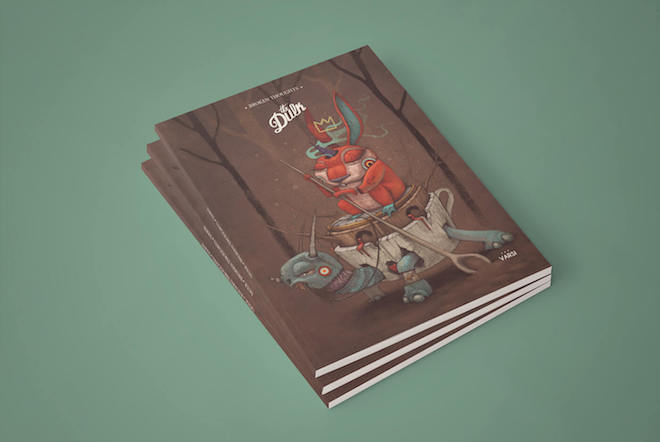 Тираж книги по технологии печати по требованию — от 1 экземпляра
Тираж книги по технологии печати по требованию — от 1 экземпляра
Чем еще полезна цифровая печать рядовому пользователю? С ее помощью можно:
- изготовить тираж персонализированных открыток, приглашений, конвертов;
- распечатать фотографии, включая широкоформатные постеры, фотокниги, интерьерные картины;
- оформить кухонный фартук, сделать наклейки для мебели и фотообои;
- сделать оригинальные этикетки на любую продукцию/подарок;
- заказать подарочную книгу или единичного издания — под свои запросы и вкусы.
Как видим, ЦП — актуальный для современного потребителя способ перенесения изображений и текстов на разные типы носителей. Чтобы лучше узнать, как работает типография, оснащенная цифровым оборыдованием, посмотрите это видео:
Итоги
- ЦП имеет несколько разновидностей. Разница — в типах оборудования и свойствах отпечатков.
- Технология появилась раньше, чем изобрели ЭВМ, и сегодня ее используют для изготовления промежуточных форм для офсета.
- На принтерах можно делать репродукции картин.
- Способ нанесения изображений гибко подстраивается под нужды потребителей.
- Цифровая печать — абсолютный хит у студентов.
- Сделать защищенные оттиски можно с помощью оборудования для ЦП.
- Мини-типографии в большинстве случаев оснащены принтерами.
11 вопросов о печати цифровых фотографий: pavel_kosenko — LiveJournal
Цифровая фотография позволяет просматривать результаты съёмки прямо на компьютере, поэтому сегодня мы печатаем значительно реже, чем в плёночные времена. Однако именно благодаря «эксклюзивности» задачи, растут и требования к качеству твёрдых копий. Ведь потратив время на отбор и обработку лучших снимков, на бумаге мы ожидаем увидеть не менее качественный результат. Но как добиться максимального совпадения нашего изображения на мониторе и фотобумаге? При подготовке файлов к печати у многих, даже опытных фотографов, возникают вопросы, на самые распространённые из которых я постараюсь ответить в этой статье.
1. Какие существуют способы печати фотографий?
2. Что такое минилабы?
3. Каким максимальным размером можно напечатать файл?
4. В чём разница между 10х15 и 11х15?
5. Кадр в обрез/целиком — как задать режим печати?
6. Как управлять резкостью на отпечатке?
7. Какую бумагу выбрать — матовую или глянцевую?
8. Как сделать так чтобы отпечаток соответствовал картинке на мониторе?
9. Что такое цветокоррекция при печати и зачем она нужна?
10. Как узнать параметры цветокоррекции, которую внёс оператор печати?
11. Можно ли напечатать настоящее ч/б?
1. Какие существуют способы печати фотографий?
Наиболее распространёнными на сегодняшний день технологиями являются:- Фотопечать в химическом процессе.
- Струйная печать.
Во втором случае картинка формируется краской. Список материалов струйной печати огромен — это не только обычная бумага, но и холст, джинса, сетчатые ткани, прозрачные плёнки, виниловые банеры, акварельные бумаги, металлические плёнки и многие другие материалы, вплоть до экзотических.
Оба способа печати представяют большой интерес для фотографирующей аудитории. Каждая из технологий обладает своими особенностями, достоинствами и недостатками. Обычно в сравнении рассматривают такие параметры, как формат печати, спектр материалов, себестоимость отпечатка, его износостойкость, скорость печати, оперативность вывода, цветовой охват, стоимость оборудования, требования к площадям и условиям эксплуатации, стабильность параметров печати, возможности тиражирования, последующей финишной обработки (покрытие лаком, ламинирование, накатка на основу) и т.д. Сложно назвать струйную и фотопечать конкурирующими технологиями. Для разных задач используются разные возможности.
По экспертным оценкам, доля химической фотопечати на сегодняшний день составляет 85-90% от общего объёма фотоотпечатков, появляющихся на бумаге. Например, PMA (Photo Marketing Association) в отчёте за 2005 год приводит цифру 90%, а мнения участников российского рынка согласно исследованиям The Boston Consalting Group в сентябре 2007, склоняются к цифрам от 85 до 95%. Остальные отпечатки приходятся, в основном, на домашнюю струйную печать. В рамках этой статьи речь пойдёт о самом распространённом способе печати, т.е. о химической фотопечати. Хотя большинство рассмотренных вопросов вполне применимы и для струйной, а также других способов печати.
2. Что такое минилабы?
В современных фотолабораториях основная масса фотографий печатается на специальных машинах, которые называют минилабами. Это оборудование ориентировано на печать малых и средних форматов, как правило от 10х15 см до 30х90 см включительно. Особенность минилабов заключается в оптимизации процессов под массовую фотопечать типовых (не произвольных) форматов. С помощью специальной лазерной или светодиодной головки изображение из графического RGB-файла экспонируется на фотобумагу со светочуствительной эмульсией и далее отпечаток попадает в классический «мокрый процесс». Современные минилабы, в совокупности с технологиями работы по локальной сети, позволяют печатать 1000-1800 цифровых отпечатков 10х15 в час, и более. При печати с фотоплёнки, негатив или слайд сканируется специальным встроенным сканером и далее работа с картинкой строится, как с обычным файлом. По одной машине имеют обычно небольшие лаборатории, где остановка производства не столь критична для бизнеса. В средних и крупных лабораториях редко установлено меньше 2-3 высокопроизводительных минилабов.| Noritsu QSS 3202SD с дополнительными рабочими местами QSS Kids (позволяют работать с минилабом в режиме сетевого принтера) |
| Встроенный сканер на Noritsu QSS 2901 для печати фотоплёнок |
За последние несколько лет рынок производителей минилабов сузился до двух гигантов — компаний Noritsu и Fuji. По неофициальным данным, в последние годы предпринимались попытки к объединению соответствующих подразделений в единую корпорацию, но это не позволил сделать антимонопольный комитет Японии. В результате сегодня обе компании производят практически одинаковые минилабы, но под разными логотипами. Остальные производители минилабов прекратили своё существование. С недавних пор на рынке стали появиляться китайские производители, в частности Sophia. Несмотря на то, что их минилабы фактически копируют Noritsu, по качеству эти машины оставляют желать лучшего. Поэтому используются такие машины, в основном, в лабораториях без каких-либо значимых требований к качеству печати. Судя по всему, доля таких машин в мире пока несущественна.
Кроме минилабов, существуют печатные машины для больших форматов. Лидером «большого формата» в наше время является итальянский производитель Durst. В целом технологии печати на этих машинах такие же, как и на минилабах. Основные различия заключаются в возможных форматах печати, разрешении и цветовом охвате, который, как правило, несколько выше для больших машин. Если минилабы ориентированы на типовые форматы, то машины большого формата позволяют печатать произвольные размеры в пределах максимально возможного.
| Durst Theta 76 позволяет печатать качественные фотографии произвольного формата до 76х400 см. |
3. Каким максимальным размером можно напечатать файл?
Многие фотографы, перед тем, как отправить фотографии на печать, начинают искать в интернете таблицы соответствия мегапикселей матрицы и возможных размеров печати. Такие таблицы действительно существуют, но важно понимать, что они условны. Дело в том, что восприятие изображения напрямую зависит от условий просмотра и, в частности, от расстояния, с которого мы будем смотреть на картинку. Вспомните уличные билборды на стенах 9 этажных домов — если к ним подойти вплотную, мы увидим зерно или пиксели размером с лошадиную голову. Более того, мы не увидим ничего, кроме нескольких таких пятен. Но предназначено ли такое изображение, для того, чтобы вплотную водить перед ним носом? Конечно, нет. А сможем ли мы в принципе подобраться так близко? Вряд ли. Поэтому, прежде, чем приступить к составлению таблицы размеров, намотаем на ус — она может нам помочь лишь сориентироваться для условий просмотра с близкого расстояния. С близкого, потому что только в этом случае мы можем оценить оптическое разрешение печати. Чем больше формат печати, тем с большего расстояния мы будем на него смотреть. Поэтому с ростом формата уменьшается значимость разрешения печати для восприятия глазом. Примерная таблица размеров печати| Число мегапикселей матрицы | Рекомендуемый максимальный размер печати для просмотра «в упор»* | |
| 2 | 15×20 см | |
| 4 | 20×30 см | |
| 6 | 25×35 см | |
| 8 | 30×40 см | |
| 10 | 35×45 см | |
| 12 | 40×50 см | |
* Практика показывает, что в случае химической фотопечати, благодаря оптическим свойствам эмульсии фотобумаги, достаточным разрешением для качественной печати является 200 dpi. Исходя из такого разрешения просчитана приведённая таблица. Напоминаю, что чем больше формат печати, тем с большего расстояния мы на него смотрим, соответственно, тем меньше может быть оптическое разрешение печати.
На практике разрешения печати, например, для уличных билбордов, порой достигают 20-30 dpi и ниже. А свои фотографии с 8-мегапиксельной камеры мне не раз доводилось печатать на формате 76х112 см. Если рассматривать такую картинку в упор, то эффект пикселизации будет заметен, но если смотреть на неё в нормальных условиях (с расстояния двойной диагонали изображения), то сложно даже заподозрить, что разрешение печати чуть больше 100 dpi.
4. В чём разница между 10х15 и 11х15?
Изначально форматы печати рассчитывались под наиболее распространённые форматы кадров. В рассвете плёночной эры большинство любительских камер снимало на плёнку 135-го типа в формат кадра 36х24 мм. Соотношение сторон такого кадра 3:2, именно под него создавались форматы печати 10х15, 20х30, 30х45 и другие.С появлением цифровых фотоаппаратов производители стали ориентироваться на формат компьютерных мониторов, который в большинстве случаев близок к соотношению сторон 4:3. На сегодняшний день распространены камеры обоих типов:
- С соотношением сторон кадра 3:2. Как правило, малоформатные зеркальные камеры.
- С соотношением сторон кадра 4:3. Как правило, малоформатные любительские камеры.
Если вы печатаете фотографии без предварительного кадрирования, то для выбора наиболее оптимальных форматов печати, необходимо выяснить (или рассчитать) соотношение сторон кадра в вашей камере.
Ниже приводятся некоторые распространённые форматы печати в привязке к соотношениям сторон кадра:
| Соотношение сторон кадра 3:2 | Соотношение сторон кадра 4:3 | |
| 10х15 | 11х15 | |
| 15х22 | 15х20 | |
| 30х45 | 30х40 | |
5. Кадр в обрез/целиком — как задать режим печати?
Т.к. в общем виде любой файл имеет произвольные размеры (произвольные соотношения сторон), при его печати на любом стандартном формате всегда встаёт вопрос — как кадрировать? Математически существует только три варианта размещения картинки на итоговом отпечатке. В программном обеспечении минилабов соответствующие режимы печати обозначены следующим образом:- overall (кадр целиком)
- cut (кадр в обрез)
- real size (реальный размер)
Кадр располагается на отпечатке так, чтобы поместиться на нём целиком. С точки зрения геометрии, картинка вписывается в конечные размеры принта. Важно понимать, что в этом случае на бумажной фотографии могут образоваться белые поля.
Кадр в обрезКадр располагается на отпечатке так, чтобы не было белых полей. Геометрически картинка как бы «натягивается» на конечные размеры принта. Важно понимать, что это происходит за счет возможной потери информации. На примере показана теряемая информация.
Real SizeВ этом режиме печать происходит «пиксель в пиксель», в соответствии с геометрическими размерами исходного файла и оптическим разрешением печатной машины. При этом, в зависимости от размеров файла и выбранного формата, возможны два варианта:
- Если размер файла избыточен, часть картинки уйдёт за пределы отпечатка. При печати real size минилабы центрируют изображение.
- Если размер файла недостаточен, картинка займёт лишь часть площади отпечатка. В этом случае с любой стороны (или со всех сразу) могут образоваться белые поля.
6. Как управлять резкостью на отпечатке?
С точки зрения управления резкостью, наибольший интерес представляет режим real size. Только в этом случае машина гарантированно не делает ресайза, т.е. пересчёта линейных размеров изображения при его выводе на печать. При печати в режиме real size картинка печатается «пиксель в пиксель», что и позволяет нам в нужной степени управлять резкостью при печати. Более подробно я писал об этом в статье Шарпинг под печать.Большинство лабораторий, в т.ч. профессиональных, в открытом виде предлагают клиентам лишь два режима печати — в обрез, целиком. Несмотря на сложности понимания этих параметров, напечатать фотографии, не задав один из них, невозможно. А вот режим real size относится к дополнительным возможностям печати. Он более сложен для понимания и заведомо приведёт к браку, если файлы не готовить специальным образом. Однако профессиональные лаборатории позволяют печатать в real size, если это указать в примечаниях. На практике этот режим используется достаточно редко, т.к. готовить файлы к такой печати трудоёмко и их нельзя с тем же качеством использовать для печати других форматов. Режим real size обычно используют именно для задач, где высокоточная передача резкости картинки критична.
7. Какую бумагу выбрать — матовую или глянцевую?
Этот, казалось бы, простой вопрос заставляет нас задумываться почти каждый раз, когда мы заказываем печать фотографий. Именно потому, что мы не можем сделать однозначный выбор «раз и навсегда», производители фотобумаг и лаборатории предлагают как минимум два варианта, а в некоторых случаях больше.Выбор типа бумаги в большей степени субъективен и в меньшей зависит от конкретных задач. Одним людям нравится блеск глянцевой бумаги, другим — возможность перебирать руками матовую, не оставляя следов пальцев. Широко распространено мнение, что глянцевая бумага более контрастна, однако измерения этого не подтверждают. Вероятно, такое восприятие обуславливается особенностью человеческого глаза. Стоимость обоих типов бумаг также не отличается.
Немаловажный фактор — условия просмотра. Если отпечаток будет висеть на солнечной стороне комнаты, я бы не советовал печатать его на глянцевой бумаге. А вот дать рекомендации против печати на матовой бумаге затруднительно, хотя многим такая бумага нравится меньше.
Не стоит забывать и про бумагу metallic, которую предлагают многие современные лаборатории. Эта бумага покрыта специальным слоем, который не только «играет» на свету, но и невероятно увеличивает прочность отпечатка — порвать руками такой снимок практически невозможно. Metallic отлично подходит для ярких и урбанистических сюжетов — подсолнухи в летний день, отражающие детали автомобилей и т.п. Однако такая бумага существенно дороже и на ней редко где принимают к печати форматы меньше 20х30.
На практике люди часто меняют тип бумаги от заказа к заказу или даже в рамках одного заказа. Я не советую уделять вопросу выбора бумаги слишком много внимания — действуйте по настроению, это принесёт вам несравнимо больше удовольствия. Меняйте тип бумаги, экспериментируйте. Старайтесь в момент заказа иметь под руками фотографии, отпечатанные на разных бумагах — тогда вы всегда сможете освежить ощущения и выбрать то, что вам по душе в данную минуту.
8. Как сделать так чтобы отпечаток соответствовал картинке на мониторе?
Соответствие изображения на итоговом отпечатке и мониторе — комплексная задача, которая требует поддержки как со стороны фотографа, так и со стороны лаборатории. Для обеспечения максимально точной цветопередачи от файла к отпечатку необходимо:- Аппаратным образом откалибровать свой монитор. Для этого можно воспользоваться услугами специалистов или приобрести спектрофотометр и научиться с ним работать. Некоторые практические советы по калибровке можно найти, например, в статье Сергея Щербакова Настройка и калибровка монитора. Комплекты PANTONE/Gretagmacbeth Eye-One display LT и Eye-One display 2. Тем, кого вопросы калибровки интересуют на глубоком уровне, советую изучить статью Алексея Шадрина Колориметрическая настройка мониторов. Теория и практика.
- Выбрать фотолабораторию, которая обеспечивает поддержку профайлов фотобумаг. Такой лабораторей является, в частности, Фотопроект.
- Готовить файлы к печати с использованием профайлов бумаг, измеренных в данной лаборатории.
- Предосмотр будущего отпечатка в режиме View — Proof Colors. Для этого необходимо предварительно записать профайл в специальную директорию операционной системы. В Windows XP профайлы располагаются в C:\WINDOWS\system32\spool\drivers\color,
в Mac OS X профайлы находятся в Library/ColorSync/Profiles. Для установки достаточно кликнуть правой кнопкой на файл и в открывшемся меню выбрать «установить профиль». Далее, при работе в Adobe Photoshop, выбираем необходимый профайл в View — Proof Setup — Custom. В этом режиме мы можем увидеть, как примерно будет выглядеть наш файл на будущем отпечатке, с учётом особенностей конкретнных условий печати. В случае необходимости, можно внести поправки в файл, находясь непосредственно в режиме софт пруфинга. - Конвертация графического файла в профайл устройства/бумаги с помощью команды Edit — Convert to Profile. Рекомендуемый для большинства случаев метод конвертации (Intent) — Perceptual. В момент конвертации происходит математический подбор цвета исходя из возможностей печати — таким образом, чтобы цвета на отпечатке выглядили максимально похожими на цвета в файле. Этот метод цветопередачи является более точным, но вносит необратимые изменения в файл, который нельзя использовать для других ситуаций. Если вы конвертируете картинку с профайлом, обязательно сохраняйте файл для печати в виде отдельной копии.
- Конвертация средствами печатной машины. Как правило, минилабы не поддерживают такую возможность, однако машины большого формата Durst умеют пересчитывать цвета самостоятельно. Для этого она должна знать исходное цветовое пространство, в котором производилась работа с файлом. При сохранении файлов всегда имеет смысл убедиться, что в параметрах сохранения выставлена галочка ICC Profile. Минилабы игнорируют встроенные профайлы, но некоторым машинам такая информация необходима для качественной печати.
9. Что такое цветокоррекция при печати и зачем она нужна?
Качество итогового отпечатка напрямую зависит от качества исходных файлов. Напечатать можно практически любое изображение, независимо от того, сделан кадр любителем или профессиональным фотографом. Однако, для достижения максимального результата, файлы из фотокамеры или сканера, обычно расценивают как сырой материал, который требует дальнейшей интерпретации.Как правило, любое изображение в той или иной степени можно улучшить с помощью элементарной или сложной компьютерной обработки. Результат улучшения зависит от качества исходного файла, характера изображения, творческих задач, опыта и имеющегося в распоряжении времени. Особенно актуально улучшение файлов в случае печати фотографий большого формата. К задачам подготовки файлов относят проверку, анализ проблем и возможных способов улучшения оригинала, цветокоррекцию, управление контрастом, яркостью, насыщенностью, резкостью, выделенную коррекцию областей (например, лиц) и т.д.
Если вы не владеете компьютерными программами обработки, некоторую элементарную цветокоррекцию можно поручить оператору печати. При печати малых форматов во многих лабораториях такая услуга предоставляется бесплатно и определяется параметром «цветокоррекция» (делать, не делать). Если вы готовили файл самостоятельно, этот параметр лучше задавать «не делать», тогда оператор отправит изображение на печать как есть, без дополнительного вмешательства. Если же параметр «цветокоррекция» задать «делать», то оператор внесёт поправки в цветопередачу картинки, если посчитает это необходимым. Такая коррекция в первую очередь направлена на исправление явных огрехов съёмки и производится согласно общепринятым нормам работы с цветом (серый — нейтральный, небо — голубое, трава — зеленая). Если в кадре есть люди, цветокоррекция производится по лицам. При работе с цветом оператор манипулирует следующими основными параметрами:
- цветовой баланс (желтый, пурпурный, голубой)
- плотность
- контраст
Цветокоррекция оператором также необходима в случае печати с плёнки, ведь не каждый фотограф может позволить себе сначала отсканировать съёмку и обработать её перед печатью. Передавая пожелания по цветокоррекции, не поленитесь описать их как можно подробнее. Не стесняйтесь писать в примечаниях такие фразы, как «сделайте понасыщеннее», «лучше более контрастно, чем недоконтраст», «люблю потемнее (посветлее)» и т.п. Цветокоррекция субъективна, поэтому чем больше информации о ваших предпочтениях будет у оператора, тем более вероятен ожидаемый вами результат.
10. Как узнать параметры цветокоррекции, которую внёс оператор печати?
Если вам понравилась (или наоборот, не понравилась) цветокоррекция оператора, вы можете узнать, что именно он сделал. При печати в профессиональных лабораториях такая информация располагается на обратной стороне каждого отпечатка и называется «бэкпринт» (backprint). Содержание бэкпринта зависит от типа печатной машины и параметров печати. Ниже приведится пример расшифровки бэкпринта в лабораториях «Фотопроект», но по аналогии можно расшифровать и любую другую печать.Пример печати с плёнки
увеличить
Пример печати с файла
увеличить
- Название лаборатории.
- В скобках указан номер кадра на плёнке или название файла.
- Номер отпечатка в заказе (внутренняя нумерация машины).
- Источник печати, например:
CN — цветной негатив
CP — цветной позитив
HD — файл
BN — ч/б негатив
BNO — монохромная плёнка
SN — если на машине установлен режим сепии с негатива - Номер заказа по машинной нумерации.
- Номер канала бумажных настроек.
- Цифры с минусом или плюсом — коррекция по цветовым каналам в последовательности жёлтый, пурпурный, голубой, плотность. N — отсутствие коррекции. После 9 идёт A и так до F, что соответствует 16-ти.
- Двузначная цифра — автоматическая коррекция плотности негатива. При печати с файлов — три прочерка. Первая цифра также заменяется на букву после 9-ти, т.е. B9 означает 119.
- Другие корректуры, где:
AC — контраст
AСh — контраст в светах
ACs — контраст в тенях
SA — насыщенность
AS — резкость
GR — подавление зерна - Автоматическое масштабирование.
- Ручное масштабирование.
11. Можно ли напечатать настоящее ч/б?
В современных лабораториях печать осуществляется в «цветном процессе», т.е. с использованием цветной бумаги и цветной химии. Печать на настоящей ч/б бумаге возможна в теории, но на практике для этого необходимо поддерживать специальные настройки печатной машины (химия, бумага). Т.к. ч/б печать на фоне цветной является редкой услугой, найти лабораторию, которая содержит для такой печати специальную машину, весьма затруднительно — это не выгодно экономически. Поэтому приходится довольствоваться выводом ч/б изображения на цветной бумаге. Незначительный цветовой оттенок в этом случае неизбежен, однако его можно значительно минимизировать (вплоть до невидимого глазу), если печатать в профессиональных лабораториях, которые обеспечивают стабильные условия печати. Практика показывает, что наилучшие результаты достигаются при конвертировании чёрно-белого изображения в профайл бумаги/устройства.UPDATE. Спустя много лет после написания этой статьи я создал собственную фотолабораторию SREDA Film Lab, где в том числе можно напечатать фотографии на лучшем в мире минилабе AGFA. Добро пожаловать:
http://lab.sreda.photo/